Cara Membuat ID Apple dengan Mudah!

Cara Membuat ID Apple – Bagi anda yang kebetulan ingin membuat ID Apple baru baik melalui lewat perangkat iOS itu sendiri ataupun melaui web di computer, anda mungkin bertanya-tanya bagiamanakah caranya.
Untuk itu berikut ini kami akan sajikan cara membuat ID Apple.
Namun sebelumnya anda harus mengetahui apa pentingnya membuat Akun tersebut.
ID Apple adalah kunci utama yang sangatlah agar para pengguna gadget iOS Apple bisa masuk ke dalam sistem oprasi iOS sekaligus untuk menikmati seluruh aplikasi yang terdapat pada Apple itu sendiri.

Mengingat banyak sekali jenis perangkat device yang memakai sistem pengoprasian iOS yang membutuhkan akun id Apple agar bisa beroprasi, maka langsung anda simak penjelasan Cara Membuat Id Apple di bawah ini.
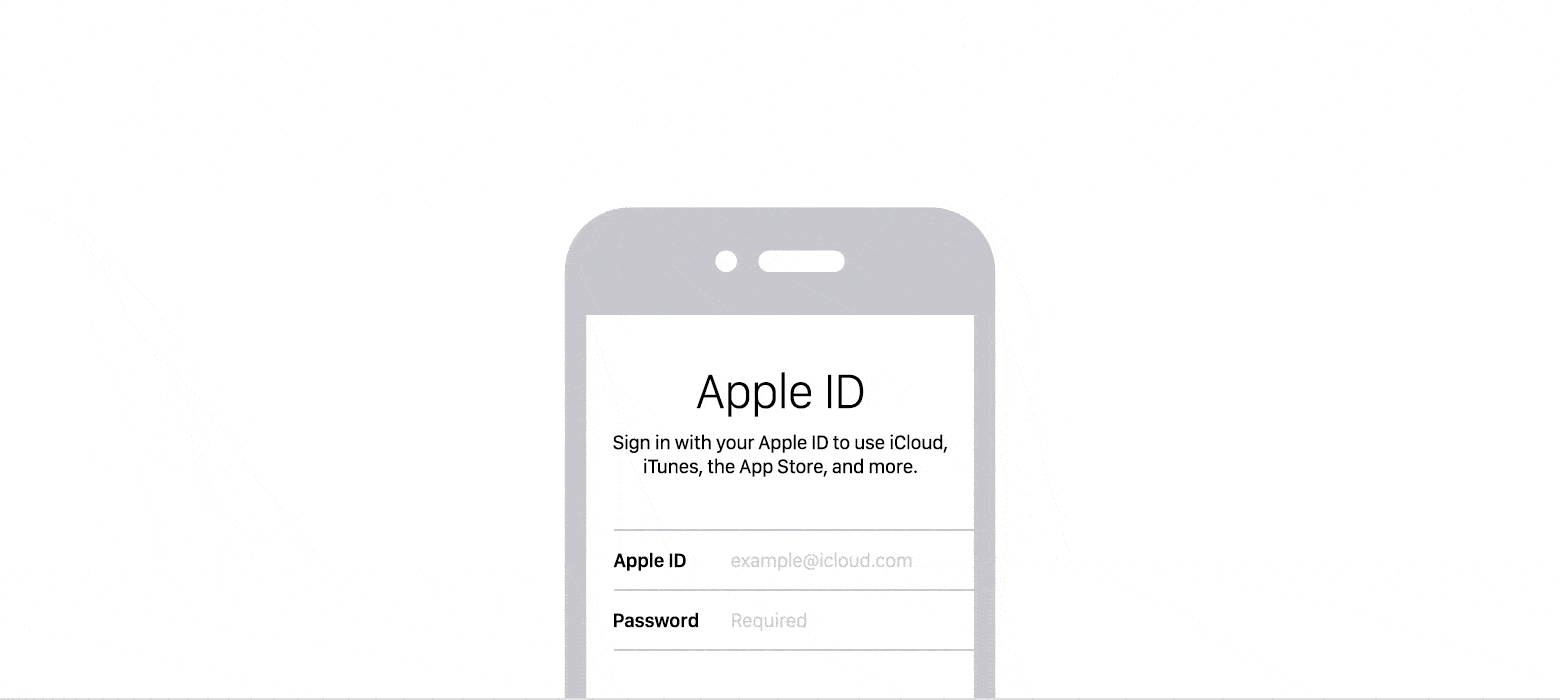
Sebelum membuat id apple pertama-tama siapkan terlebih akun email aktif , yang mana nantinya akun email tersebut akan di gunakan untuk masuk ke dalam sistem iOS pada perangkat iPhone, iPod, iPad sekaligus melakukan verifikasi kepemilikan id apple anda.
Jika anda sudah mempunyai akun email silahkan langsung saja situs web resmi Apple (https://appleid.apple.com/).
Jika sudah jangan lupa untuk merubah Negara anda terlebih dahulu pada pojok bawah dan pilih Indonesia.
Pada halaman selanjutnya anda klik Create an Apple ID atau Buat akun Apple ID dalam bahasa Indonesia.
Lanjutkan ke halaman pengisian data-data dan tentunya anda harus mengisinya dengan baik dan juga.
Selanjutnya pada kotak ID Apple Masukanlah akun email anda dann juga pada kotak Pasword, masukan 8 digit hurup dan angka, misalnya saja SanDaLl2.
Di kolom Confirm Pasword, masukan lagi pasword yang sudah anda buat tadi.
Pada Security Questions klik tanda panah kecil untuk memilih dan menentukan sebuah pertanyaan yang telah di rekomendasikan oleh pihak Apple.
Dalam kolom Answer ketik jawaban yang menurut anda sesuai dengan pertanyaan yang anda pilih. Begitu juga pada kolom Security Questions ke dua anda harus memilih salah satu pertanyaanya, dan menjawabnya lagi.
Lakukan hal yang sama di bagian security questions yang ke tiga
Pada kolom Rescue Email Adress , masukanlah akun email anda. Lanjutkan ke perintah yang berikutnya yaitu, Postal Adress.
Pada kolom Country/Region atau Negara pastinya pilihlah negara Indonesia. Untuk kolom Company /Institution anda bisa mengisinya sembarangan.
Yang selanjutnya pada Adress Line , isi dengan alamat anda.
Pada kolom Town/City atau Kota, isilah dengan nama kota yang anda tinggali dan pada postal Code masukan kode pos tempat tinggal anda, misalnya : 66281
Selanjutnya di kolom perintah Preferred Language anda cukup menekan tanda panah kecil lalu pilih Indonesia. Jangan lupa memberi tanda centang di 2 kotak kecil yang terdapat di bawah Privacy policy.
Selanjutnya akan anda perintah Please type the characters you see in the image below yang mengharuskan anda memasukan 5 karakter chapta, jika sudah klik Create Apple ID.
Pada tahap tersebut anda harus sedikit bersabar untuk menunggu proses pendaftaran id apple baru anda sukses.
Jika pendaftaran anda sukses, maka anda akan segera di arahkan ke jendela halaman verifikasi email. Anda harus memverifikasinya dengan langsung membuka akun email anda, buka kotak surat masuk dan klik Link tersebut. Tunggu sebentar ada halaman yang terbuka.
Selanjutnya Klik Verifikasi dan ikuti perintah yang berikutnya dimana anda harus memasukan akun email serta password yang telah anda buat tadi, lalu klik Verifikasi Alamat.
Tunggu sebentar sampai muncul halaman yang menyatakan jika pendaftaran akun id apple anda sudah sukses di verifikasi oleh pihak Apple corp.
Jika anda sudah sampai pada tahap ini, hal tersebut berarti anda sudah sukses membuat ID apple dan pastinya sesuai dengan pesan yang di berikan oleh pihak Apple Corp yaitu “Sekarang Apple ID Anda sudah siap di gunakan”.
Demikianlah Cara Membuat Id Apple. Bagaimana mudah bukan? semoga informasi diatas bermanfaat bagi anda yang tengah mencari cara membuat id apple.
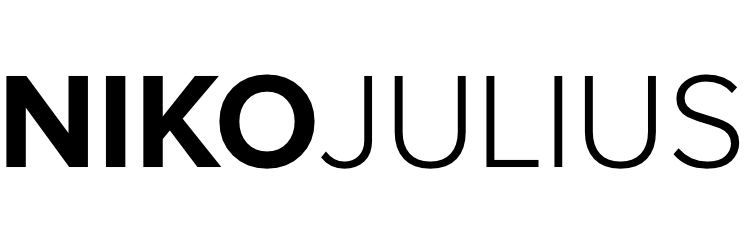

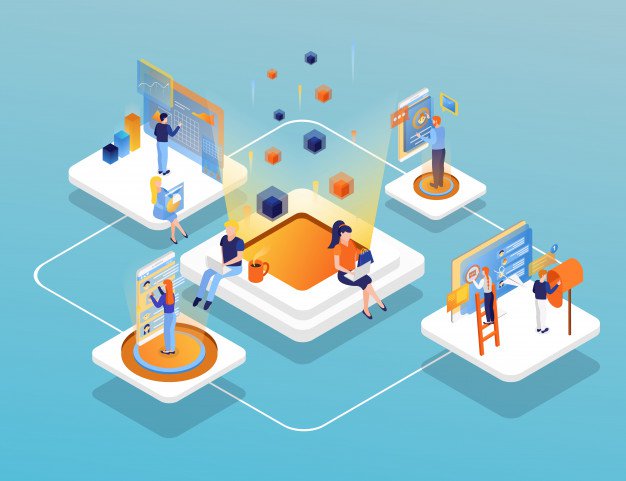
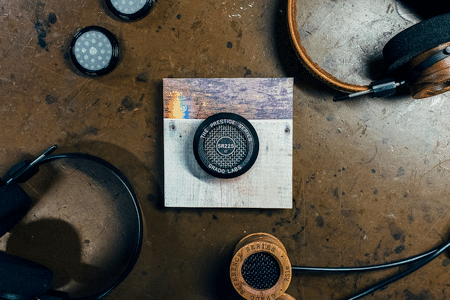


Responses